Реклама
Abobe Acrobat отдавна е един от най-добрите начини за работа с PDF файлове. Това е доста лесна за използване програма, но знаете ли, че можете да я улесните с помощта на клавишни комбинации?
Списъкът с преки пътища в Acrobat е доста голям и ние старателно опитахме всеки от тях, за да намерим най-полезния от множеството. Читът по-долу ще ви помогне да извлечете максимума от Acrobat на Windows.
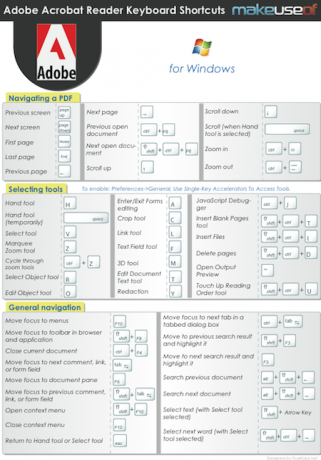
Моля, намерете съдържанието на измамника по-долу.
Навигиране в PDF
- Предишен екран -> Страница нагоре
- Следващ екран ->Page Down
- Първа страница ->Начало
- Последна страница ->Край
- Предишна страница ->Стрелка наляво
- Следваща страница -> Стрелка надясно
- Предишен отворен документ ->Ctrl+F6
- Следващият отворен документ ->Shift+Ctrl+F6
- Превъртете нагоре -> Стрелка нагоре
- Превъртете надолу -> Стрелка надолу
- Превъртете (когато е избран инструмент Ръка) ->Интервал
- Увеличете ->Ctrl+=
- Намаляване ->Ctrl+-
Избор на инструменти
За да активирате: Предпочитания->Общи, Използвайте ускорители с един клавиш за достъп до инструменти.
- Ръчен инструмент ->H
- Ръчен инструмент (временно) ->Пространство
- Изберете инструмент ->V
- Инструмент Marquee Zoom ->Z
- Преминаване през инструменти за мащабиране ->Ctrl+Z
- Изберете инструмент Обект ->R
- Инструмент за редактиране на обект ->O
- Влизане/Излизане от редактиране на формуляри ->A
- Инструмент за изрязване ->C
- Инструмент за връзки ->L
- Инструмент за текстово поле ->F
- 3D инструмент ->M
- Инструмент за редактиране на текст на документ ->T
- Редактиране ->Y
- JavaScript Debugger ->Ctrl+J
- Инструмент за вмъкване на празни страници ->Shift+Ctrl+T
- Вмъкване на файлове ->Shift+Ctrl+I
- Изтриване на страници ->Shift+Ctrl+D
- Отворете изходен преглед ->~
- Докоснете инструмента за реда на четене ->Shift+Ctrl+U
Обща навигация
- Преместете фокуса към менюта ->F10
- Преместете фокуса към лентата с инструменти в браузъра и приложението ->Shift+F8
- Затворете текущия документ ->Ctrl+F4
- Преместете фокуса към следващия коментар, връзка или поле на формуляр ->Раздел
- Преместете фокуса към панела за документи ->F5
- Преместете фокуса към предишен коментар, връзка или поле на формуляр ->Shift+Tab
- Отворете контекстното меню ->Shift+F10
- Затворете контекстното меню ->F10
- Върнете се към инструмент за ръка или инструмент за избор -> Esc
- Преместете фокуса към следващия раздел в диалогов прозорец с раздели ->Ctrl+Tab
- Преминете към предишния резултат от търсенето и го маркирайте ->Shift+F3
- Преминете към следващия резултат от търсенето и го маркирайте ->F3
- Търсене в предишния документ ->Alt+Shift+стрелка наляво
- Търсене в следващия документ ->Alt+Shift+стрелка надясно
- Изберете текст (с избран инструмент за избор) ->Shift+клавиш със стрелка
- Изберете следващата дума (с избран инструмент за избор) ->Shift+Ctrl+стрелка надясно
Можете също да изтеглите този лист за мами в PDF формат, както се вижда на изображението по-горе.
Dave LeClair обича игри на конзола, компютър, мобилни, преносими и всякакви електронни устройства, които могат да ги играят! Той управлява секцията за сделки, пише статии и извършва много задкулисна работа в MakeUseOf.

